هل تريد إنشاء مقاطع فيديو تقدّم فيها دروسًا تعليميةً باستخدام برنامج Adobe Character Animator ولكنك لا تعرف من أين تبدأ؟ إذًا تابع معنا هذا المقال الذي يقدّم أساسيات إنشاء دمية متحركة إنطلاقًا من شخصية ساكنة باستخدام هذا البرنامج، وستتعلّم أيضًا أساسيات العمل على هذا البرنامج ابتداءً من إعداد الشخصية التي تريد تحريكها، ثم تحويلها إلى دمية، وصولًا إلى تصدير الفيديو.
ستُتاح لك الفرصة أيضًا لتنزيل الدمية التالية مجانًا، لذلك جهّز نفسك وأعِد العدّة للانطلاق!
احصل على الشخصية
يجب أن يكون لديك شخصية لتحريكها في حاسوبك، أو أن لديك تصوّر على الأقل في ذهنك عن هذه الشخصية بما أنك مهتم بعملية شخصية ساكنة إلى دمية متحركة باستخدام برنامج Adobe Character Animator. فإن لم يكن لديك هذه الشخصية بعد، فأول خطوةٍ هي الحصول عليها، ولكن كيف؟
تُعَدّ طرق الحصول على شخصية غير محدودة، حيث يمكنك الاختيار من بين الكثير من الشخصيات المتاحة مجانًا أو للبيع عبر الإنترنت، كما يمكنك الحصول على شخصية مصمَّمة لك حصريًا أيضًا، إذ سيحبّ فنانون كثيرون في منصة مستقل مثلًا العمل على ذلك من أجلك.
ويمكنك أيضًا تصميم شخصيتك الخاصة إذا كنت رسامًا جيدًا، وبالتالي ستحتاج برنامجًا مناسبًا، مثل: Adobe Photoshop، أو Adobe Illustrator. لقد استخدمنا في هذا المقال شخصيةً مجانيةً تُدعَى Mr.Geekson، وهي مصمَّمة أصلًا باستخدام برنامج Adobe Illustrator، أليست هذه الشخصية جميلة؟
جهز نفسك بكاميرا وميكروفون
ستحتاج إلى كاميرا وميكروفون لتستخدم برنامج Adobe Character Animator استخدامًا صحيحًا، لأنه يكتشف تعبيراتك، وحركات وجهك باستخدام هذه الكاميرا من أجل تحريك الدمية وفقًا لذلك.
استخدام الكاميرا أمر إلزامي ولكن الميكروفون اختياري، إذ ستحتاجه لتتحدث من خلال شخصيتك بنفسك. لكن يمكنك دائمًا استخدام صوت شخص آخر إن لم تحب استخدام صوتك.
ضع تسميات وترتيبا لأجزاء الجسم
قد تبدو هذه الخطوة مملة، ولكنها الخطوة التي تحوّل الشخصية إلى دمية متحركة في برنامج Adobe Character Animator. إذا رسمتَ شخصيتك بنفسك، فستحتاج إلى إعداد عدة أشكال للفم، والعينين، والحاجبَين، وأجزاء الجسم، وغير ذلك. بحيث تستطيع الدمية إظهار تعبيرات مختلفة، مثل: السعادة، والحزن، والغضب، والدهشة.
الخطوة التالية هي تجميع وتسمية أجزاء وجه ووجسم الشخصية، بطريقة تمكّن البرنامج من التعرّف عليها Adobe Character Animator. حيث يستخدم البرنامج هذه الأسماء الأساسية لكي يفهم تعبيرات وجهك التي يلتقطها من الكاميرا، وبالتالي يفعّل جزء وجه الشخصية المناسب.
يوضّح الشكل التالي طريقة تسمية عناصر وجه وجسم الشخصية Mr. Geekson:
ضمن شخصيتك في برنامج Adobe Character Animator
تهانينا! باتباعك للخطوات السابقة فقد أصبحت شخصيتك تُدعَى دميةً puppet الآن، وستُدرَج كل التسميات التي أجريتها لشخصيتك ضمن برنامج Adobe Character Animator. حيث سيأخذ برنامج Adobe Character Animator بكل التغييرات التي أجريتها على ملف الشخصية الأساسي المصمَّم باستخدام الفوتوشوب أو الإليستريتور، وذلك بغض النظر عن البرنامج الذي استخدمته لإنشاء هذه الدمية في المقام الأول.
إذا رتّبت عناصر شخصيتك وسمّيتها بطريقةٍ صحيحة ضمن ملف AI أو PSD، فيجب أن تكون دميتك قادرةً على متابعة حركات رأسك وجفونك، كما يجب أن تكون قادرةً على تحريك شفتيها بالتزامن مع صوتك lipsync عندما تتحدث، وإذا لم يكتشف البرنامج تعابير وجهك كما ينبغي، فيمكنك دائمًا ضبط كل هذه الإعدادات يدويًا باستخدام لوحات وإجراءات برنامج Adobe Character Animator.
خصص إشارات tags وسلوكيات behaviors لأجزاء جسم الدمية
استخدم الأدوات الموجودة في نافذة Puppet لتعيين إشاراتٍ tags، وسلوكيات behaviors إلى أجزاء جسم الدمية المختلفة. يوضّح الشكل الآتي الإشارات والسلوكيات التي عيّناها للدمية Mr. Geekson، حيث عملنا على وضع إشارات على كل أجزاء الجسم، ثم جعلنا الأذرع قابلةً للسحب draggable، بحيث يمكن التحكم بها باستخدام الفأرة، كما وضعنا الإشارة "dangle" إلى ربطة العنق لكي تكون متدلية وبالتالي تتأرجح بسلاسة، إلى جانب وضعنا للإشارة "fixed" على الرجلين لكي تكون ثابتة.
خصص مفاتيحا للمنبهات Triggers
قد يكون التحكم بحركات ذراع الدمية باستخدام لوحة المفاتيح أو التحكم بها باستخدام الفأرة ولوحة المفاتيح معًا أسهل بالنسبة لبعض الأشخاص، لذلك لديك الخيار في تخصيص المفاتيح التي يؤدي الضغط عليها تنبيه حدثٍ معين. سنوضّح هذه الخطوة باستخدام دميتنا Mr. Geekson.
لقد حدّدنا أزرارًا مختلفةً من لوحة المفاتيح (K وJ وL وS وU وI) وهي مرتبطة بوضعيات مختلفة لليد، أو للأشياء التي تمسكها يد الدمية. حيث تتحكم هذه الطريقة بالذراعين بسهولة عندما تسجّل الكاميرا تعبيرات وجهك وحديثك.
ابدأ تسجيل مشاهدك من نافذة Scene
ابدأ التسجيل من نافذة Scene، وتأكّد من جودة إضاءة وجهك، حتلى يتمكّن البرنامج من اكتشاف تعابيرك والتعرّف عليها دون عناء، بعدها حاول التخلّص أيضًا من الضوضاء في الخلفية عند تسجيل صوتك.
لاحظ شريط مستوى الصوت الذي يُظهر لك مستوى صوتك، ويُعلِمك إن كنت بحاجة إلى رفع صوتك. هل أنت جاهز لبدء تحريك دميتك؟ إذًا هيا بنا.
إن لم تكن مرتاحًا بكثرة هذه المهام المتعددة، فإن هذا البرنامج يتيح لك تسجيل أجزاء منفصلة لحركات دميتك. لذلك اهتم أولًا بحركات الوجه، ثم بنظرات العيون ومزامنة حركات الشفاه وغير ذلك. يمكنك أيضًا ضبط طول كل تسجيل، وإجراء جميع أنواع التعديلات الإضافية بحيث تُدمَج الطبقات المختلفة معًا.
تصدير الفيديو Exporting
بهذا يكون قد حان الوقت لتصدير تسجيلك على أساس مقطع فيديو، أو تسلسل صور، وهذا بعد أن تكون جاهزًا وراضيًا عن النتيجة النهائية. إن اخترت تصدير النتيجة على أساس مقطع فيديو، فسيفتح برنامج Adobe Character Animator برنامجَ Adobe Media Encoder تلقائيًا، بحيث يمكنك تحديد وضبط إعدادات طريقة تصدير الفيديو التي تريدها؛ أما إذا اخترت تصدير النتيجة على أساس تسلسل صور، فسيمنحك البرنامج مجموعةً متنوعةً من التنسيقات التي يمكنك من خلالها اختيار التنسيق المفضل لديك. ويمكن ربط حسابات التواصل الاجتماعي الخاصة بك، ومشاركة الفيديو هناك على الفور.
الخلاصة
وبهذا يكون قد أصبح لديك الآن دمية متحركة بالكامل بين يديك، وأنشأت الفيديو التعليمي الأول باستخدام برنامج Adobe Character Animator، بعد أن تعلّمت في هذا المقال أساسيات إنشاء دمية متحركة انطلاقًا من شخصية ساكنة باستخدام برنامج Adobe Character Animator، وذلك بدءً بمرحلة الحصول على الشخصية المراد العمل عليها، مرورًا بالمتطلبات التي تحتاج إليها لفعل ذلك، وأهم الخطوات الواجب المرور عليها، وصولًا إلى كيفية تصدير العمل المنجز في شكل مقطع فيديو أو صورة. والآن يكون قد حان الوقت لتجرب هذا البرنامج. وإذا أردت تخطي جزء التحويل الشخصية إلى دمية، فيمكنك الحصول على الشخصية Mr. Geekson المجانية تمامًا والجاهزة للتحميل، ثم تضمينها في برنامج Adobe Character Animator.
ترجمة -وبتصرّف- للمقال Creating Adobe Character Animator Puppet from Static Character: The Basics لصاحبته Iveta Pavlova.



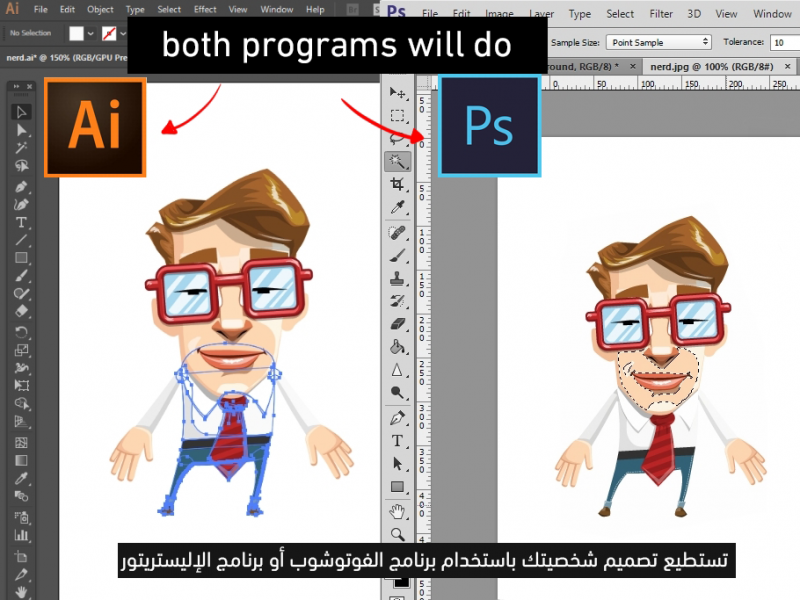


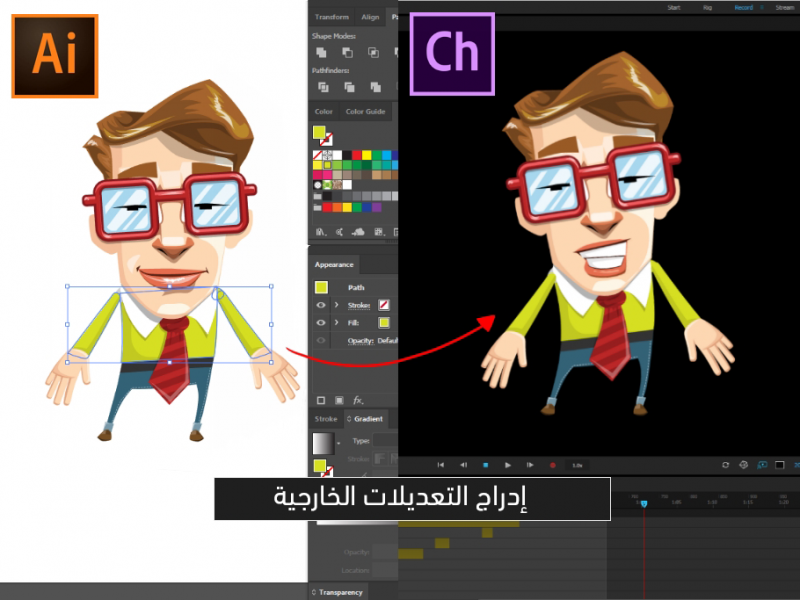
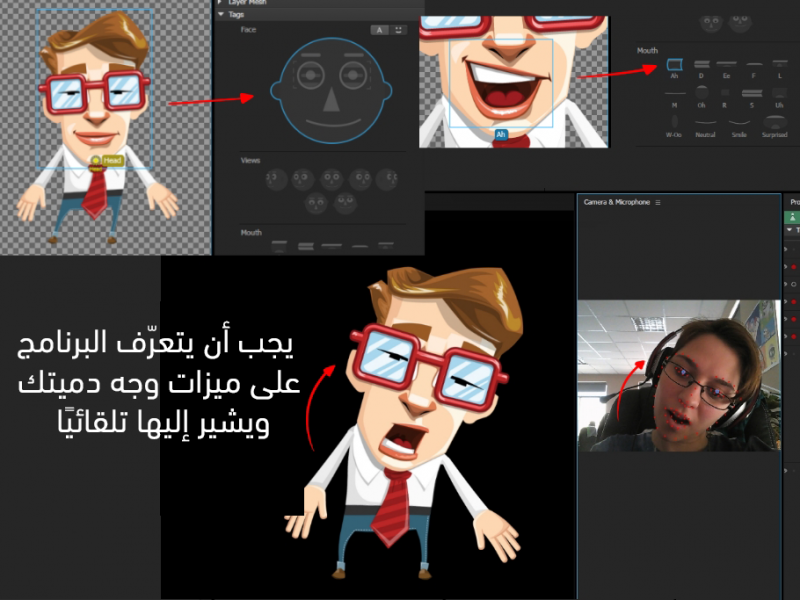
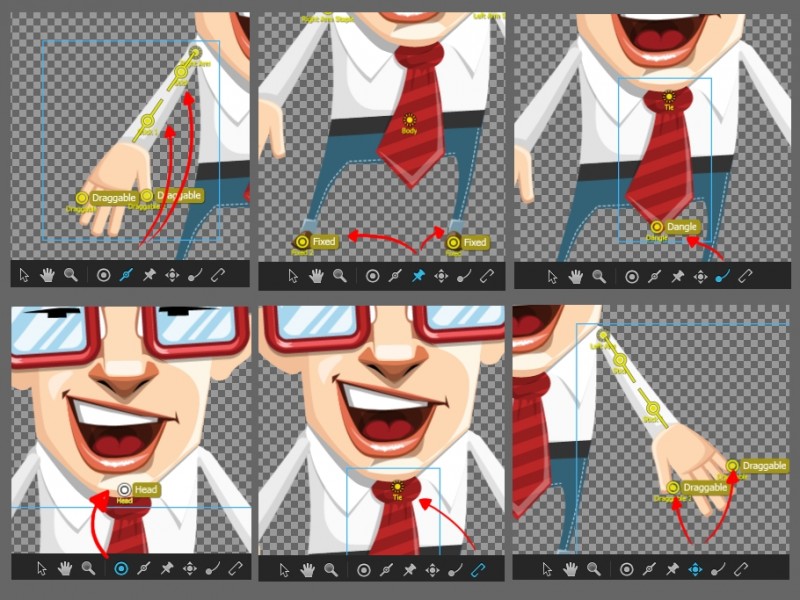
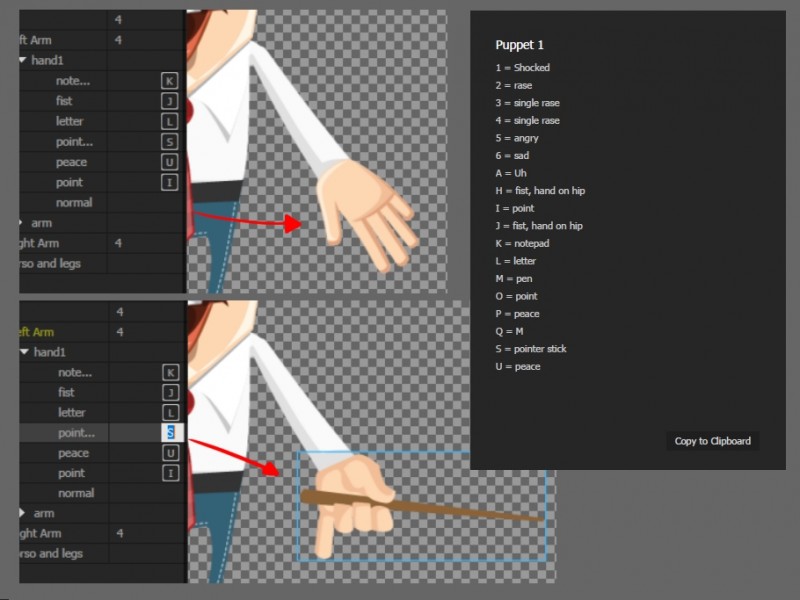
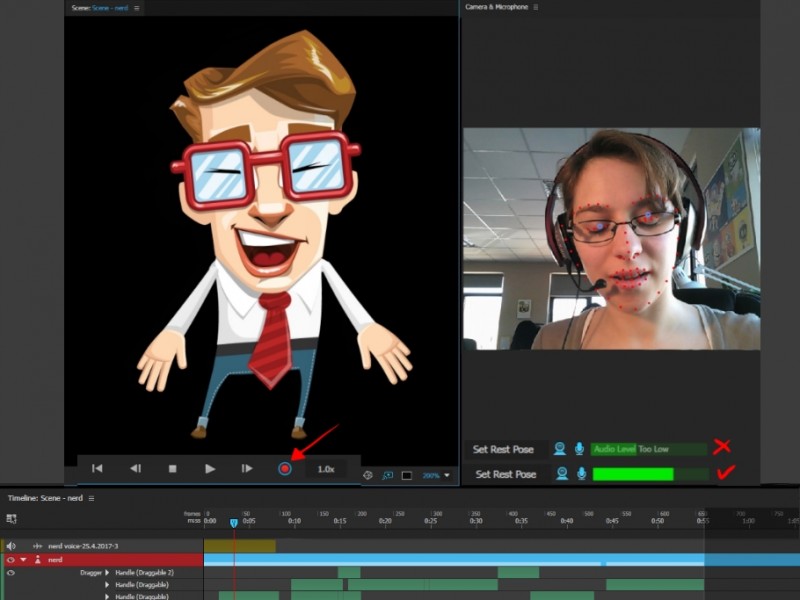
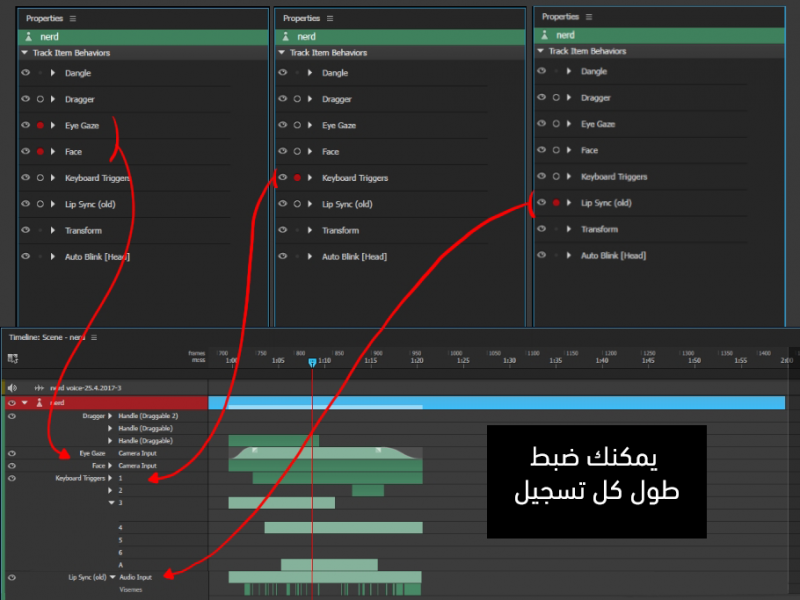
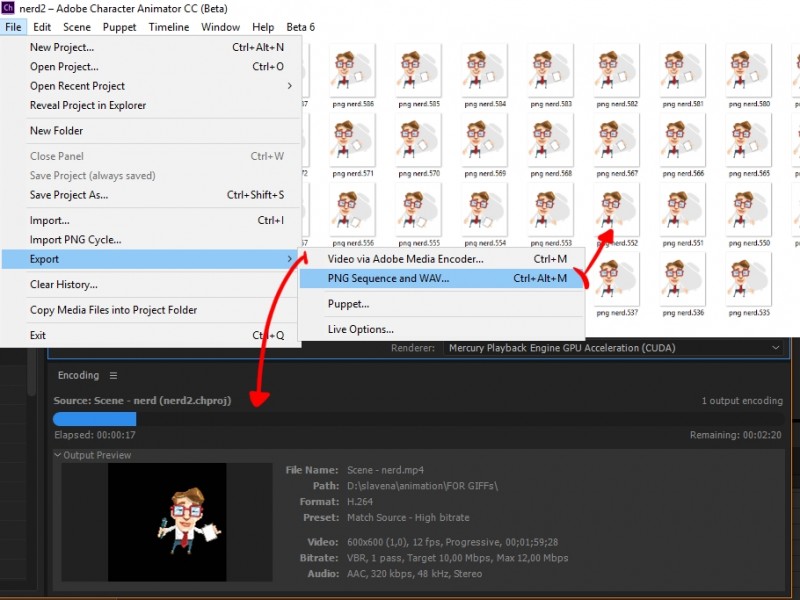











أفضل التعليقات
لا توجد أية تعليقات بعد
انضم إلى النقاش
يمكنك أن تنشر الآن وتسجل لاحقًا. إذا كان لديك حساب، فسجل الدخول الآن لتنشر باسم حسابك.